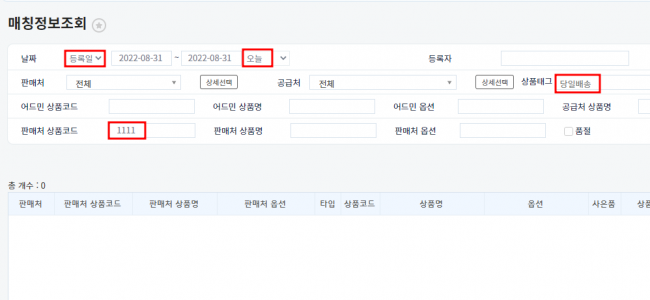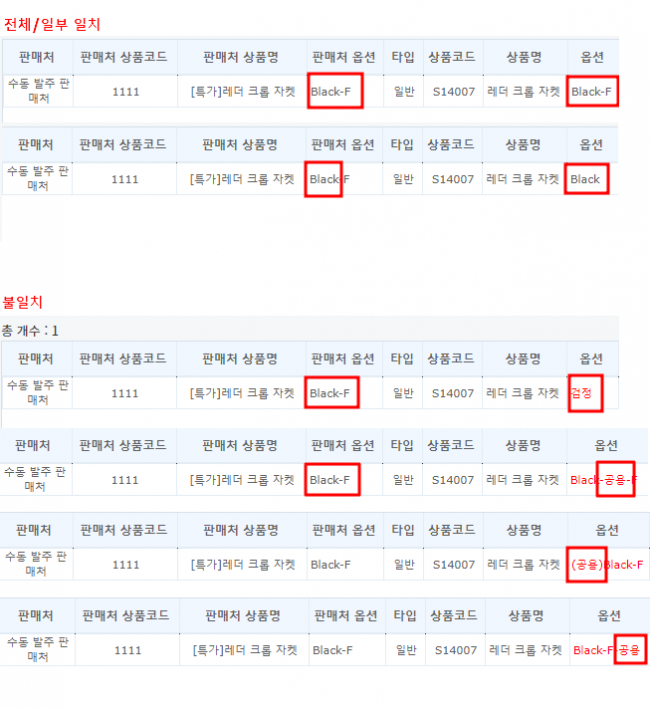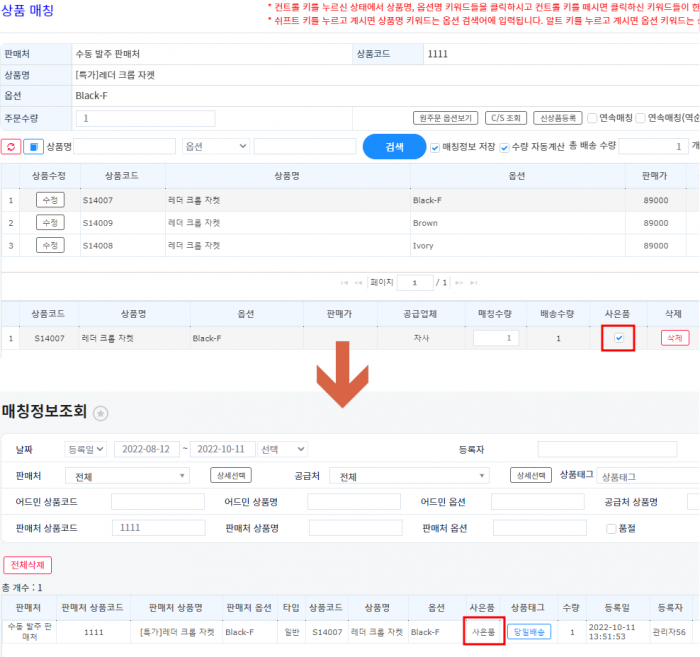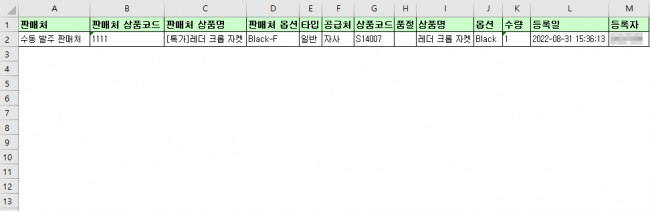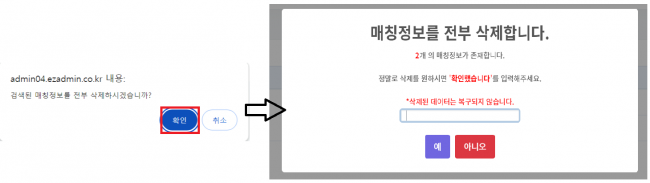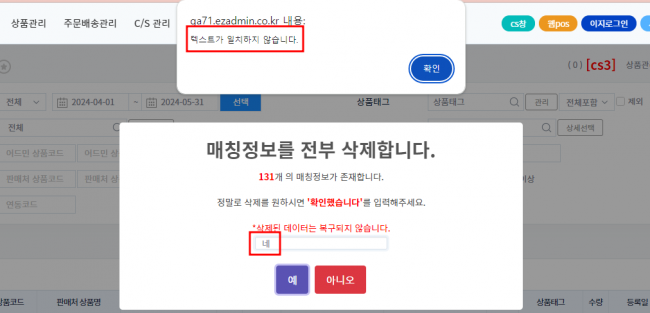"매칭정보조회"의 두 판 사이의 차이
| (사용자 2명의 중간 판 106개는 보이지 않습니다) | |||
| 3번째 줄: | 3번째 줄: | ||
==<big><b>개요</b></big>== | ==<big><b>개요</b></big>== | ||
| + | |||
{|width="1200px" | {|width="1200px" | ||
|- | |- | ||
| valign=top| | | valign=top| | ||
| − | 매칭정보조회 메뉴에서는 판매처에서 들어온 주문의 상품과, 이지어드민에 등록된 상품의 매칭 내역을 | + | 매칭정보조회 메뉴에서는 판매처에서 들어온 주문의 상품과, 이지어드민에 등록된 상품의 매칭 내역을 조회 및 삭제할 수 있습니다. |
| − | + | <br/> | |
| − | ( | + | <br/> |
| + | (주문배송관리 > 발주 > STEP.3 '''매칭단계에서 작업자가 직접 매칭한 내역,''' 상품관리 > '''[[매칭정보일괄등록]] 메뉴에서 등록한 내역'''만 조회됩니다.) | ||
| 25번째 줄: | 27번째 줄: | ||
<br/> | <br/> | ||
<br/> | <br/> | ||
| − | ==<big><b> | + | |
| − | {|width=" | + | ==<big><b>A. 검색조건 설정 및 조회하기</b></big>== |
| + | {|width="1500px" | ||
|- | |- | ||
| valign=top| | | valign=top| | ||
| − | 다양한 검색조건을 설정하여 | + | {| class="wikitable" |
| − | + | |- | |
| − | + | |상품관리 > 매칭정보조회 | |
| − | + | |} | |
| − | + | <br/> | |
| + | <br/> | ||
| + | 다양한 검색조건을 설정하여 원하는 매칭 내역을 조회할 수 있습니다. | ||
| + | <br/> | ||
| + | <br/> | ||
| + | 예시: 오늘 판매처 상품코드가 1111로 발주되어 '당일배송' 상품태그가 지정된 상품과 매칭한 내역 | ||
| − | ||[[파일: | + | ||[[파일:매칭검색조건.png|대체글=|섬네일|650x650px|(확대하려면 클릭)]] |
|} | |} | ||
{| class="wikitable" | {| class="wikitable" | ||
| 56번째 줄: | 64번째 줄: | ||
|- | |- | ||
|등록자 | |등록자 | ||
| − | | 매칭을 진행한 작업자의 사용자명을 입력하여 검색합니다. | + | | 최초로 매칭을 진행한 작업자의 사용자명을 입력하여 검색합니다. |
|- | |- | ||
|연동코드 | |연동코드 | ||
|상품동기화가 진행된 상품의 연동코드를 입력하여 검색합니다. | |상품동기화가 진행된 상품의 연동코드를 입력하여 검색합니다. | ||
| + | (스마트스토어, 카페24, 메이크샵, 고도몰만 가능합니다. 상품동기화 방법: [[상품동기화]]) | ||
|- | |- | ||
|수량 | |수량 | ||
|매칭된 수량으로 조회할 수 있습니다. | |매칭된 수량으로 조회할 수 있습니다. | ||
(EX. 2개 이상으로 조회 > 주문수량이 1일 때, 매칭수량이 2개 이상 또는 세트매칭된 내역이 조회됩니다.) | (EX. 2개 이상으로 조회 > 주문수량이 1일 때, 매칭수량이 2개 이상 또는 세트매칭된 내역이 조회됩니다.) | ||
| + | |}<br/> | ||
| + | <br/> | ||
| + | <br/> | ||
| + | <br/> | ||
| + | ---- | ||
| + | {| width="1500px" | ||
| + | |- | ||
| + | | valign="top" | | ||
| + | 설정한 조건에 부합하는 매칭내역만 조회되는 것을 확인하실 수 있습니다. | ||
| + | |||
| + | ||[[파일:결과값.png|대체글=|섬네일|650x650px|(확대하려면 클릭)]] | ||
|} | |} | ||
| + | <br/> | ||
| + | <br/> | ||
| + | <br/> | ||
| + | <br/> | ||
| + | <br/> | ||
| + | ===case 1. 조회 시 옵션이 빨갛게 표시되는 경우=== | ||
| + | ---- | ||
| + | {|width="1500px" | ||
| + | |- | ||
| + | | valign=top| | ||
| + | 판매처 옵션과 이지어드민 상품의 옵션명의 텍스트 일치 방식에 따라 옵션 항목의 표기 색상이 달라집니다. | ||
| + | |||
| + | |||
| + | |||
| + | 전체/일부 일치: 검은색 | ||
| + | |||
| + | 불일치: 빨간색 | ||
| + | (이지어드민 옵션명: '''판매처 옵션명의 앞, 뒤 또는 가운데에 다른 값'''이 들어가 있는 경우도 | ||
| + | '''불일치'''로 인식하여 빨갛게 표기됩니다.) | ||
| + | ||[[파일:옵션색상 표기 방식.png|대체글=|섬네일|709x709픽셀|(확대하려면 클릭)]] | ||
| + | |}<br/> | ||
| + | <br/> | ||
| + | <br/> | ||
| + | <br/> | ||
| + | <br/> | ||
| + | <br/> | ||
| + | === case 2. 조회 시 사은품 항목에 값이 기재되는 경우 === | ||
---- | ---- | ||
| − | {| width=" | + | {| width="1550px" |
|- | |- | ||
| valign="top" | | | valign="top" | | ||
| − | + | 매칭 시 사은품 체크박스에 체크하여 사은품 매칭을 하신 경우, 사은품 항목에 '사은품' 이라는 값이 기재됩니다. | |
| + | |||
| + | |||
| + | |||
| + | ※ 매칭 화면에서 사은품 매칭을 진행하기 위해서는 '''환경설정 변경'''이 필요합니다. | ||
| + | |||
| + | 사용 원하실 경우, '''고객센터 > 문답게시판'''으로 요청 남겨주시면 됩니다. | ||
| + | |||
| + | ||[[파일:사은품 매칭 결과.png|대체글=|섬네일|700x700픽셀|(확대하려면 클릭)]] | ||
| + | |} | ||
| + | <br/> | ||
| + | <br/> | ||
| + | <br/> | ||
| + | <br/> | ||
| + | <br/> | ||
| + | <br/> | ||
| + | |||
| + | ==<big><b>B. 다운로드하기</b></big>== | ||
| + | {|width="1500px" | ||
| + | |- | ||
| + | | valign=top| | ||
| + | 원하는 조건으로 검색 후, 페이지 오른쪽의 다운로드 버튼을 눌러 엑셀로 다운받을 수 있습니다. | ||
| − | ||[[파일: | + | ||[[파일:엑셀.png|대체글=|섬네일|650x650px|(확대하려면 클릭)]] |
|} | |} | ||
| − | ==<big><b> | + | <br/> |
| − | {|width=" | + | <br/> |
| + | <br/> | ||
| + | <br/> | ||
| + | <br/> | ||
| + | |||
| + | ==<big><b>C. 매칭정보 삭제하기</b></big>== | ||
| + | {|width="1500px" | ||
|- | |- | ||
| valign=top| | | valign=top| | ||
| + | 오매칭 발생의 경우, 매칭정보조회 메뉴에서 해당 상품의 매칭정보를 조회하여 오매칭 내역 삭제가 가능합니다. | ||
| + | <br/> | ||
| + | <br/>※ 삭제 시 매칭정보조회 메뉴에서 조회되지 않으며 다음 발주 시 다시 매칭단계에 나타납니다. | ||
| + | |||
| − | + | <br />개별삭제: 매칭내역 조회 후 각 매칭된 정보 별로 오른쪽 삭제 버튼을 눌러 삭제 | |
| − | |||
| + | (세트매칭건은 세트로 매칭된 상품들 중 1개만 삭제 버튼을 눌러도 전부 삭제됩니다.) | ||
| − | + | <br />전체삭제: 매칭내역 조회 후, 왼쪽 전체삭제 버튼을 눌러 조회된 모든 매칭내역 삭제 | |
| − | <[[오매칭 하였을 때 교환하는 방법은 뭔가요? | + | <br /><br /> |
| − | + | <br /> | |
| + | {| class="wikitable" | ||
| + | |- | ||
| + | |오매칭 발생 시 처리 방법 | ||
| + | [[오매칭 하였을 때 교환하는 방법은 뭔가요?]] | ||
|} | |} | ||
| + | <br/> | ||
| + | <br/> | ||
| + | <br/> | ||
| + | <br/>TIP. 매칭정보를 삭제하신 이력 확인을 원하실 경우 [[매칭정보삭제로그]] 메뉴에서 확인하실 수 있습니다. | ||
| + | |||
| + | ||[[파일:매칭내역 삭제.png|대체글=|섬네일|650x650px|(확대하려면 클릭)]] | ||
| + | |} | ||
| + | <br/> | ||
| + | <br/> | ||
| + | ---- | ||
| + | |||
| + | ===<big><b>a. 매칭정보 전체삭제 (2024-05-10 업데이트)</b></big>=== | ||
| + | {| width="1500px" | ||
| + | |- | ||
| + | | valign="top" | | ||
| + | |||
| + | 매칭정보가 잘못 삭제되는 것을 방지하기 위해 전체 삭제시 삭제 확인 창이 추가 되었습니다. | ||
| + | |||
| + | 삭제 될 매칭정보 건수가 표시되며 "확인했습니다"를 입력해야 삭제됩니다. | ||
| + | |||
| + | <br /> | ||
| + | |||
| + | <br /> | ||
| + | <br /> | ||
| + | |||
| + | ||[[파일:매칭정보 전체삭제 팝업.png|대체글=|섬네일|650x650픽셀|(확대하려면 클릭)]] | ||
| + | |- | ||
| + | | valign="top" | | ||
| + | 텍스트를 잘못 입력한 경우 [텍스트가 일치하지 않습니다]라는 팝업과 함께 종료됩니다. | ||
| + | |||
| + | <br /> | ||
| + | |||
| + | <br /> | ||
| + | <br /> | ||
| + | |||
| + | |[[파일:텍스트가1.png|섬네일|650x650픽셀]] | ||
| + | |} | ||
| + | <br /> | ||
| + | <br /> | ||
| + | <br /><br /> | ||
| + | <br /> | ||
| + | <br /> | ||
| + | <br /> | ||
==<big><b>관련 FAQ</b></big>== | ==<big><b>관련 FAQ</b></big>== | ||
| − | + | [[매칭정보일괄등록]] | |
| + | <br/> | ||
| + | [[상품태그 추가하기]] | ||
| + | <br/> | ||
| + | [[상품동기화]] | ||
| + | <br/> | ||
[[오매칭 하였을 때 교환하는 방법은 뭔가요?]] | [[오매칭 하였을 때 교환하는 방법은 뭔가요?]] | ||
| + | <br/> | ||
| + | [[매칭정보삭제로그]] | ||
2024년 5월 31일 (금) 10:20 기준 최신판
개요
|
매칭정보조회 메뉴에서는 판매처에서 들어온 주문의 상품과, 이지어드민에 등록된 상품의 매칭 내역을 조회 및 삭제할 수 있습니다.
|
A. 검색조건 설정 및 조회하기
|
| 검색조건 | 설명 |
|---|---|
| 날짜 | 등록일: 매칭정보가 등록된 날짜로, 기간을 선택하여 해당 기간에 매칭된 내역만 검색합니다.
전체: 설정한 기간과 관계없이 전체 매칭된 내역을 검색합니다. |
| 상품태그 | 검색하고 싶은 상품태그를 선택하여 해당 태그가 지정된 상품만 검색합니다.
모든태그포함: 선택한 상품태그가 다수일 경우, 선택한 모든 태그가 지정된 상품만 검색 1개이상포함: 선택한 상품태그가 다수일 경우, 선택한 태그 중 1개라도 지정된 모든 상품 검색 제외: 체크 시 선택한 상품태그가 지정된 상품은 제외 (상품태그 지정 방법: 상품태그 추가하기) |
| 등록자 | 최초로 매칭을 진행한 작업자의 사용자명을 입력하여 검색합니다. |
| 연동코드 | 상품동기화가 진행된 상품의 연동코드를 입력하여 검색합니다.
(스마트스토어, 카페24, 메이크샵, 고도몰만 가능합니다. 상품동기화 방법: 상품동기화) |
| 수량 | 매칭된 수량으로 조회할 수 있습니다.
(EX. 2개 이상으로 조회 > 주문수량이 1일 때, 매칭수량이 2개 이상 또는 세트매칭된 내역이 조회됩니다.) |
|
설정한 조건에 부합하는 매칭내역만 조회되는 것을 확인하실 수 있습니다. |
case 1. 조회 시 옵션이 빨갛게 표시되는 경우
|
판매처 옵션과 이지어드민 상품의 옵션명의 텍스트 일치 방식에 따라 옵션 항목의 표기 색상이 달라집니다.
전체/일부 일치: 검은색 불일치: 빨간색 (이지어드민 옵션명: 판매처 옵션명의 앞, 뒤 또는 가운데에 다른 값이 들어가 있는 경우도 불일치로 인식하여 빨갛게 표기됩니다.) |
case 2. 조회 시 사은품 항목에 값이 기재되는 경우
|
매칭 시 사은품 체크박스에 체크하여 사은품 매칭을 하신 경우, 사은품 항목에 '사은품' 이라는 값이 기재됩니다.
※ 매칭 화면에서 사은품 매칭을 진행하기 위해서는 환경설정 변경이 필요합니다. 사용 원하실 경우, 고객센터 > 문답게시판으로 요청 남겨주시면 됩니다. |
B. 다운로드하기
|
원하는 조건으로 검색 후, 페이지 오른쪽의 다운로드 버튼을 눌러 엑셀로 다운받을 수 있습니다. |
C. 매칭정보 삭제하기
|
오매칭 발생의 경우, 매칭정보조회 메뉴에서 해당 상품의 매칭정보를 조회하여 오매칭 내역 삭제가 가능합니다.
(세트매칭건은 세트로 매칭된 상품들 중 1개만 삭제 버튼을 눌러도 전부 삭제됩니다.)
|
a. 매칭정보 전체삭제 (2024-05-10 업데이트)
|
매칭정보가 잘못 삭제되는 것을 방지하기 위해 전체 삭제시 삭제 확인 창이 추가 되었습니다. 삭제 될 매칭정보 건수가 표시되며 "확인했습니다"를 입력해야 삭제됩니다.
|
|
|
텍스트를 잘못 입력한 경우 [텍스트가 일치하지 않습니다]라는 팝업과 함께 종료됩니다.
|